在《我的世界》(Minecraft)中,模组(mods)是一种增添游戏多样性和乐趣的扩展功能,通过模组,玩家可以自由添加新的游戏内容、改变游戏机制甚至创造全新的游戏体验,下面将详细介绍如何在电脑上安装《我的世界》的模组,并提供一些实用建议:
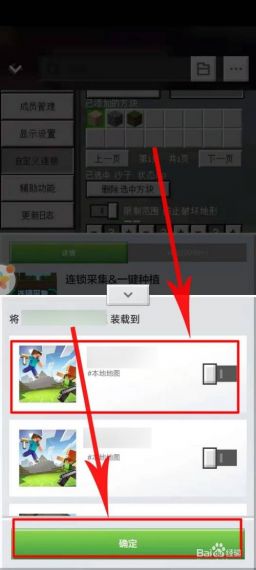
1、准备阶段
系统兼容性检查:确保你的电脑操作系统与《我的世界》模组兼容,大多数模组支持Windows操作系统。
游戏版本对应:下载并安装与模组兼容的《我的世界》版本,模组通常针对特定版本的《我的世界》设计,因此需要确保游戏版本正确对应。
2、安装Forge或Fabric
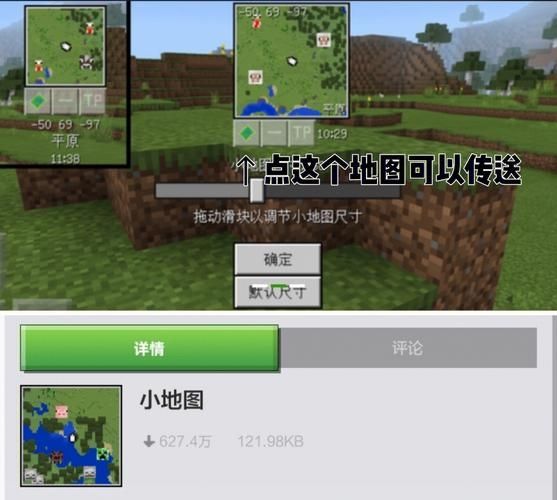
安装Forge:Forge是最受欢迎的模组加载器之一,它允许玩家更容易地安装和管理模组,前往Forge官网下载对应《我的世界》版本的Forge,按照指示进行安装,在官方启动器中,运行Forge安装器后,直接点击OK;对于其他启动器,则需先指定Minecraft根目录再点击OK以完成安装。
安装Fabric:Fabric是另一种轻量级的模组加载器,同样支持多种模组,安装方法类似于Forge,但需注意确认下载的是适用于你《我的世界》版本的Fabric安装包。
3、模组文件的准备与安装
下载模组文件:从可信的模组社区或网站下载你想要的模组文件,通常是.jar格式。
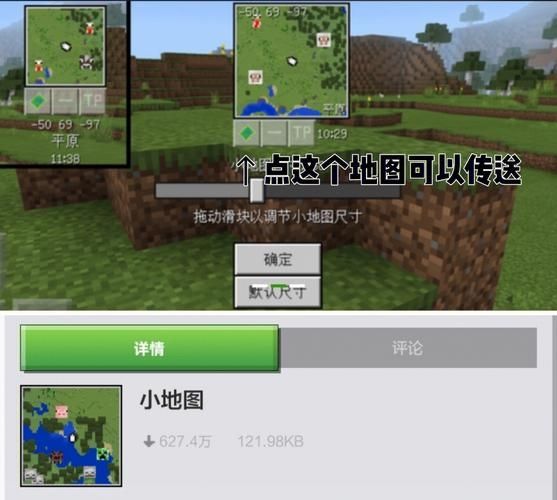
放入mods文件夹:在《我的世界》游戏的安装目录下,找到或创建一个名为‘mods’的文件夹,并将下载的模组文件放入其中。
4、验证与调试
启动游戏检查:通过Forge或Fabric启动《我的世界》,在启动器选项中选择对应的Forge或Fabric版本,首次启动会生成必要的文件和配置,之后便可进入游戏检查模组是否正常运行。
解决冲突:若游戏报错或模组不生效,可能是模组间的兼容性问题或版本不匹配,查看游戏日志文件(通常位于游戏目录下的logs文件夹),查找错误信息,并据此调整模组配置或寻求社区帮助。
在了解以上内容后,还有以下一些建议和注意事项:
定期备份游戏文件:在进行模组安装前,备份游戏文件防止意外损失。
保持关注模组更新:活跃的模组社区会持续更新模组,修复错误并添加新内容,定期检查并更新模组可保证游戏体验。
使用模组管理工具:考虑使用如Minecraft Forge Mod Installer等模组管理工具,以便自动化处理模组的安装和更新。
模组为《我的世界》带来了无限可能,从改善画质到增加全新游戏机制,模组都能满足你的需求,遵循上述步骤,即使是初学者也能轻松安装并开始探索由模组带来的全新《我的世界》。


